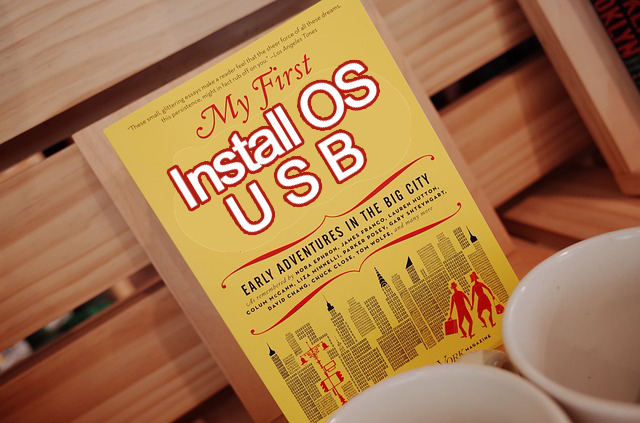 無料OS
無料OS USBメモリからLinux等の無料OSが起動しない…いまさら聞けない初歩からの確認!
USBメモリからの起動には5つの壁があります。種類の壁:OS(iso)ファイルの種類。正確の壁:ファイルの正確性。有効の壁:ブータブルUSBメモリ作成ツールの有効性。設定の壁:BIOS(UEFI)の設定。仕様の壁:システム要件。このあたりを抑えておけば、USBメモリから起動できるはずです。
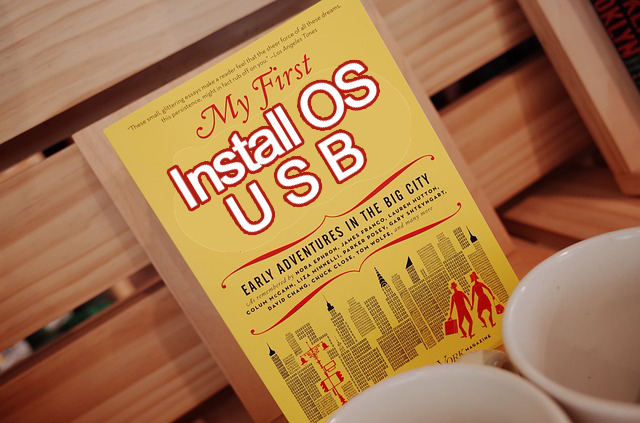 無料OS
無料OS  無料OS
無料OS  無料OS
無料OS  無料OS
無料OS 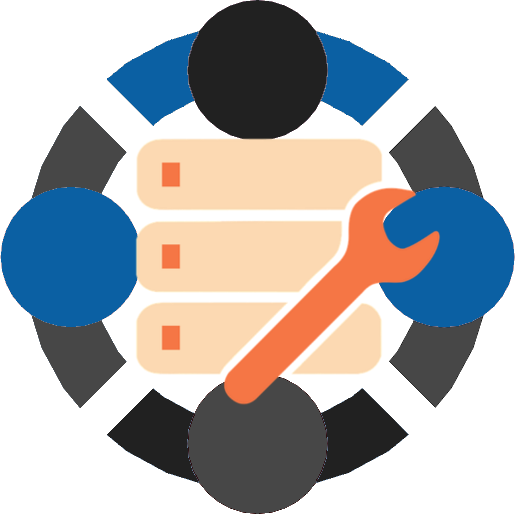 無料OS
無料OS 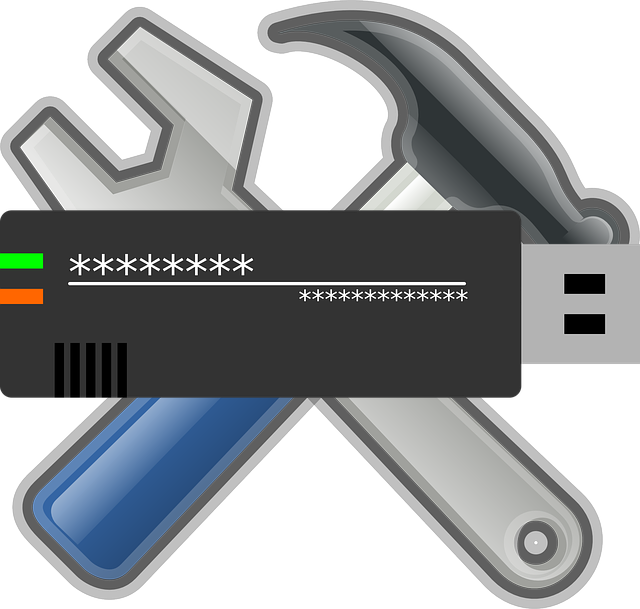 無料OS
無料OS  無料OS
無料OS  無料OS
無料OS  無料OS
無料OS  無料OS
無料OS